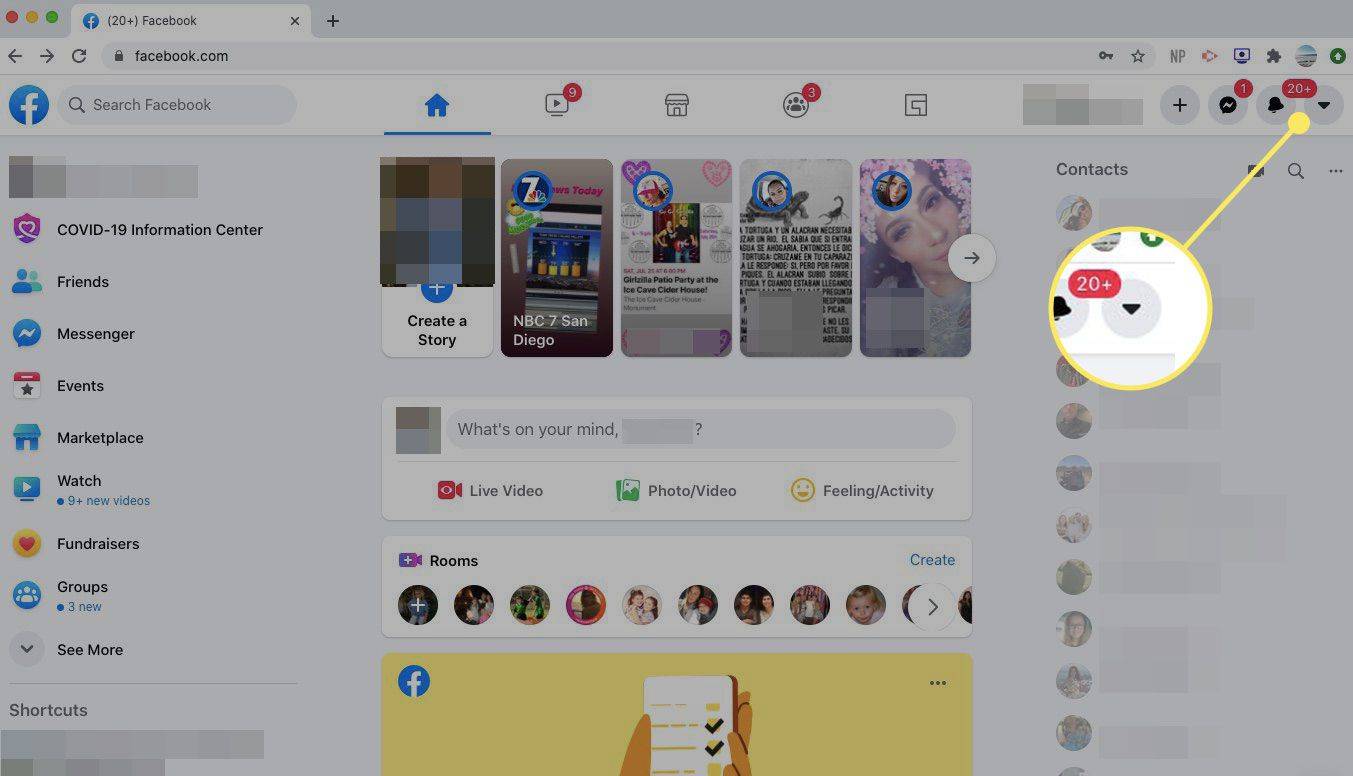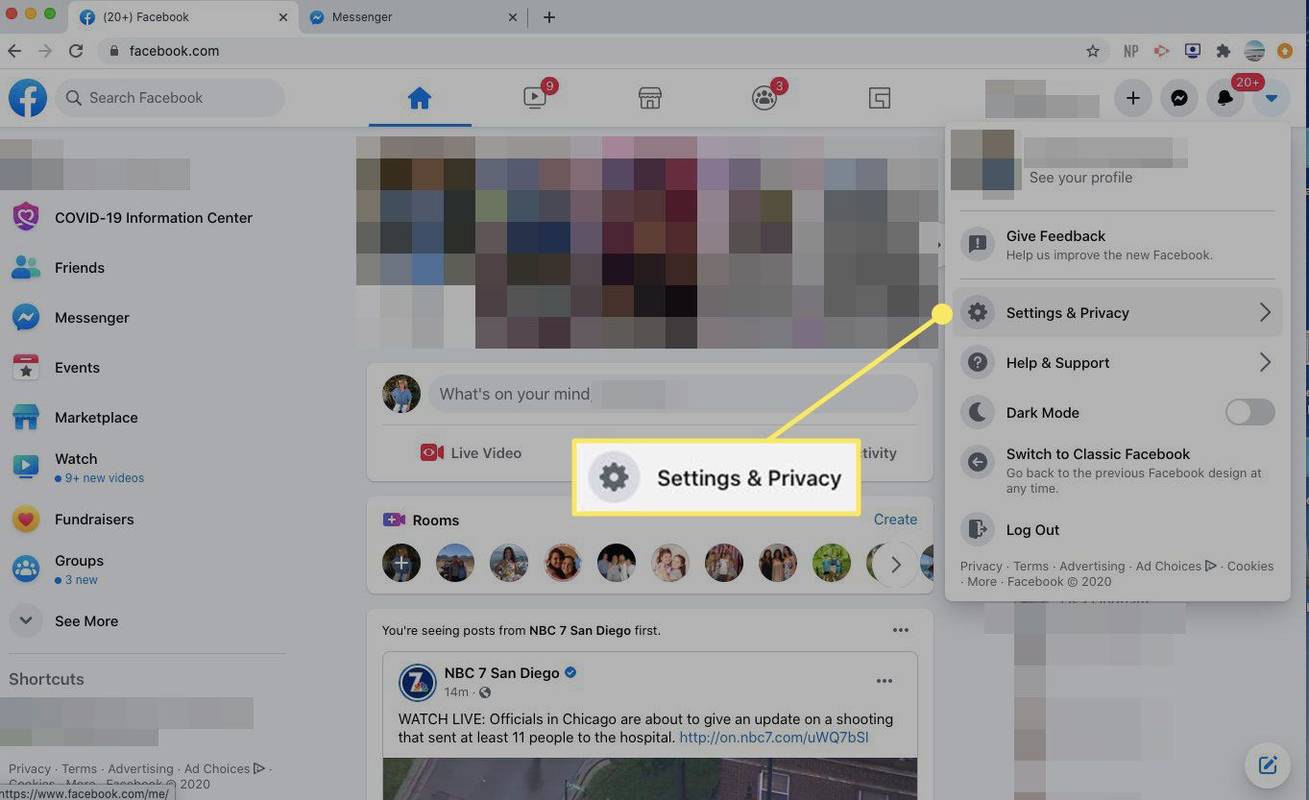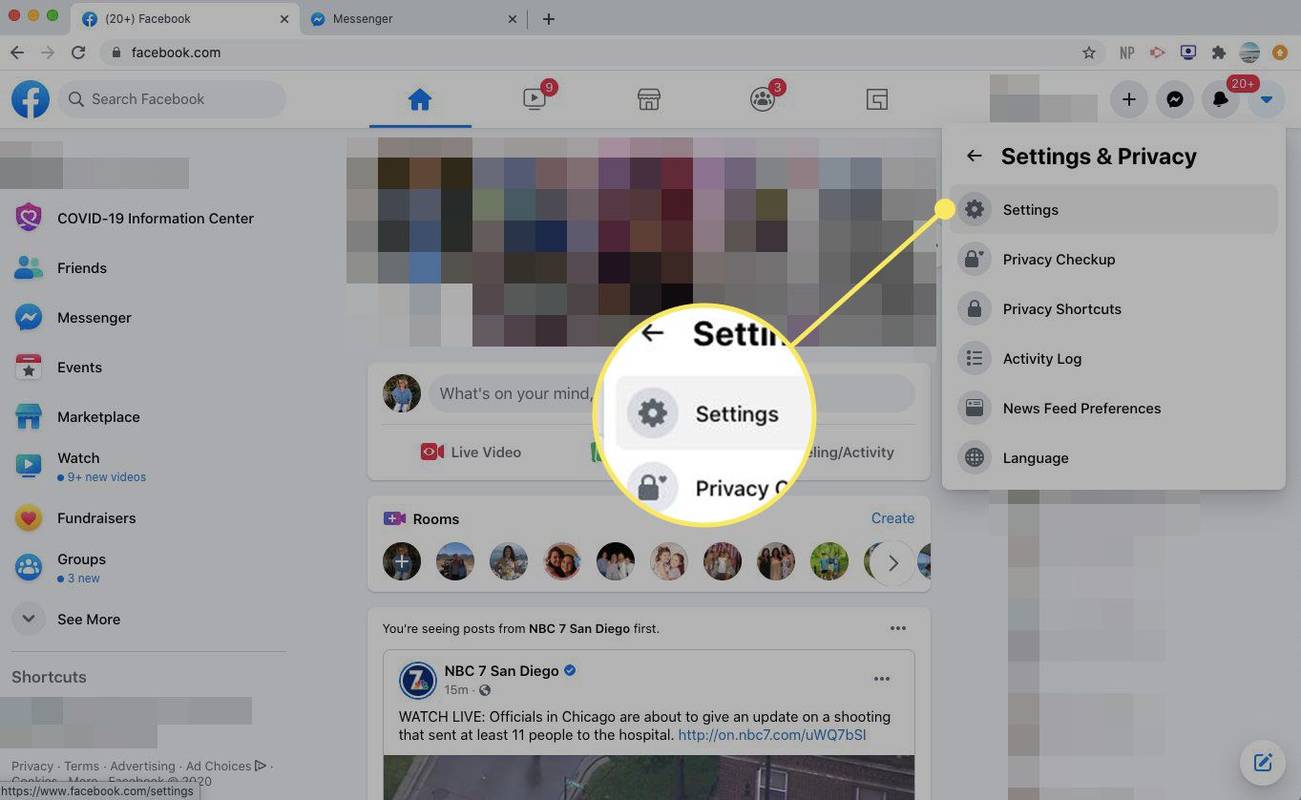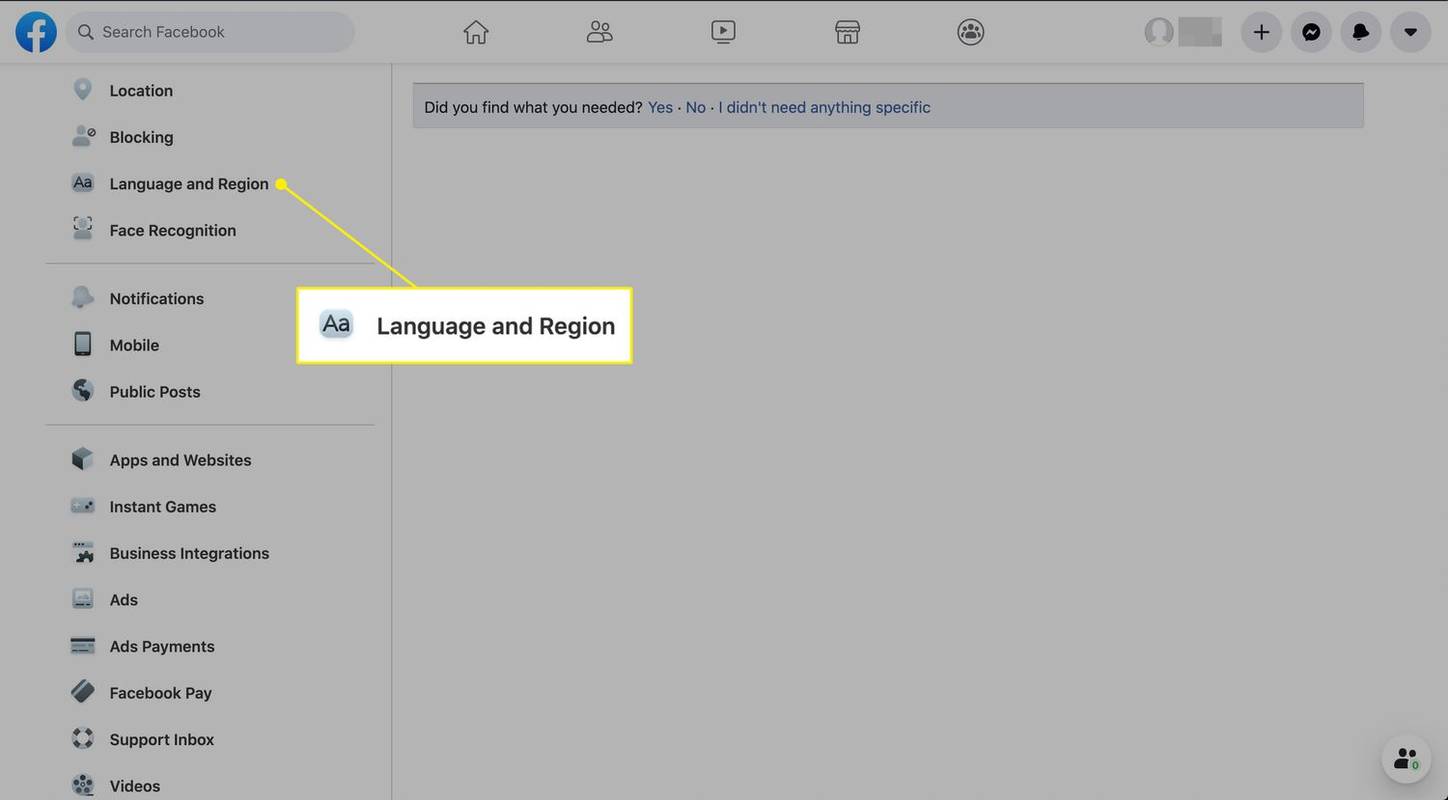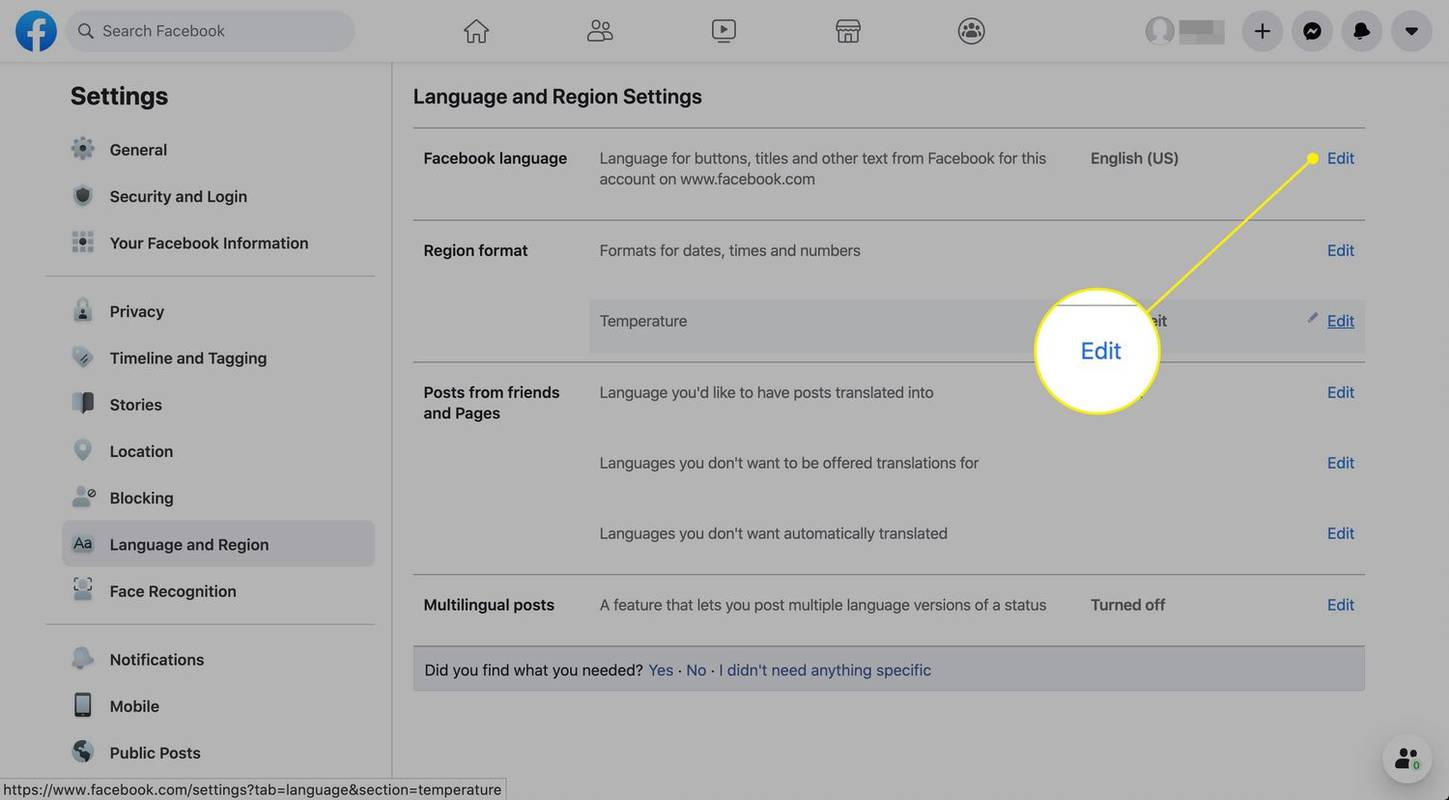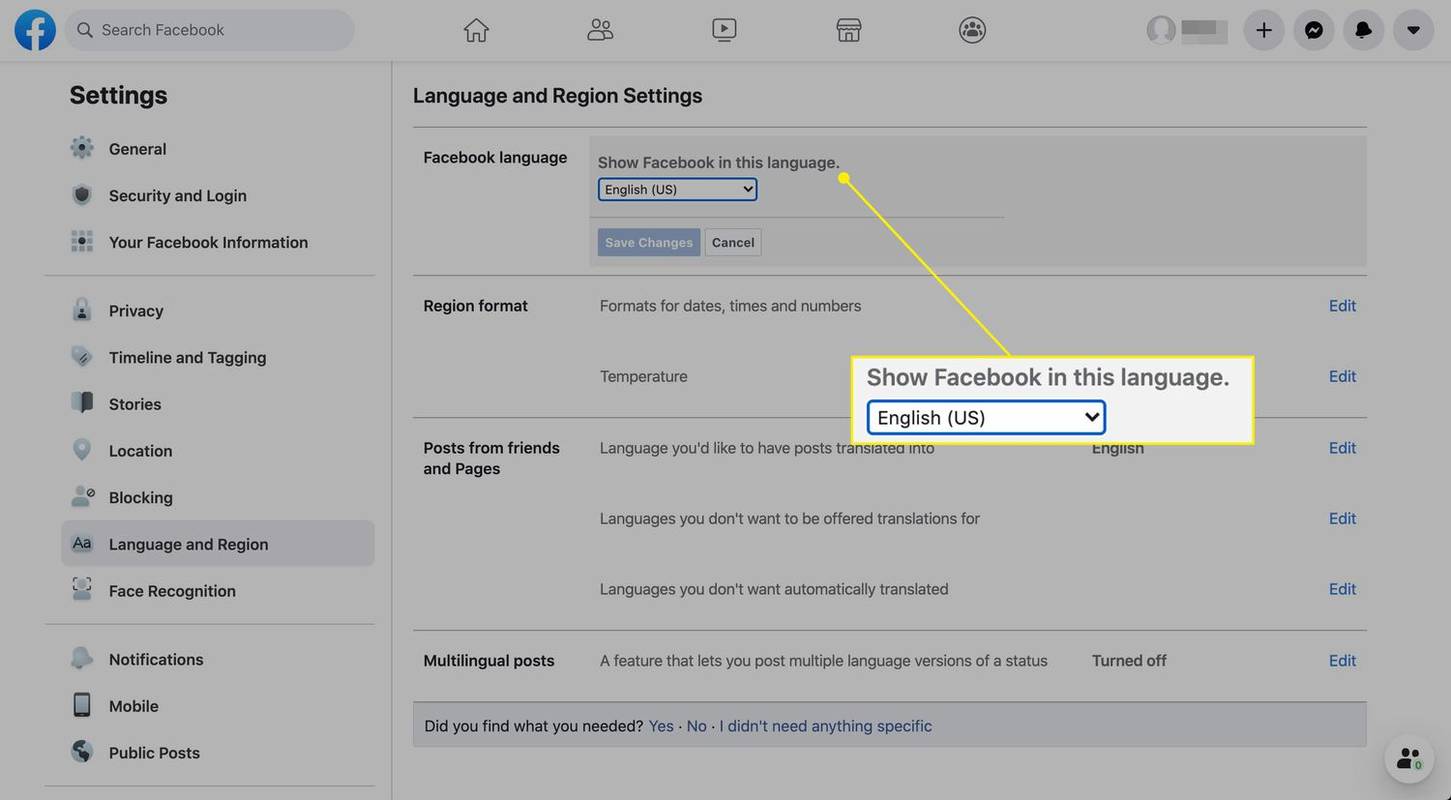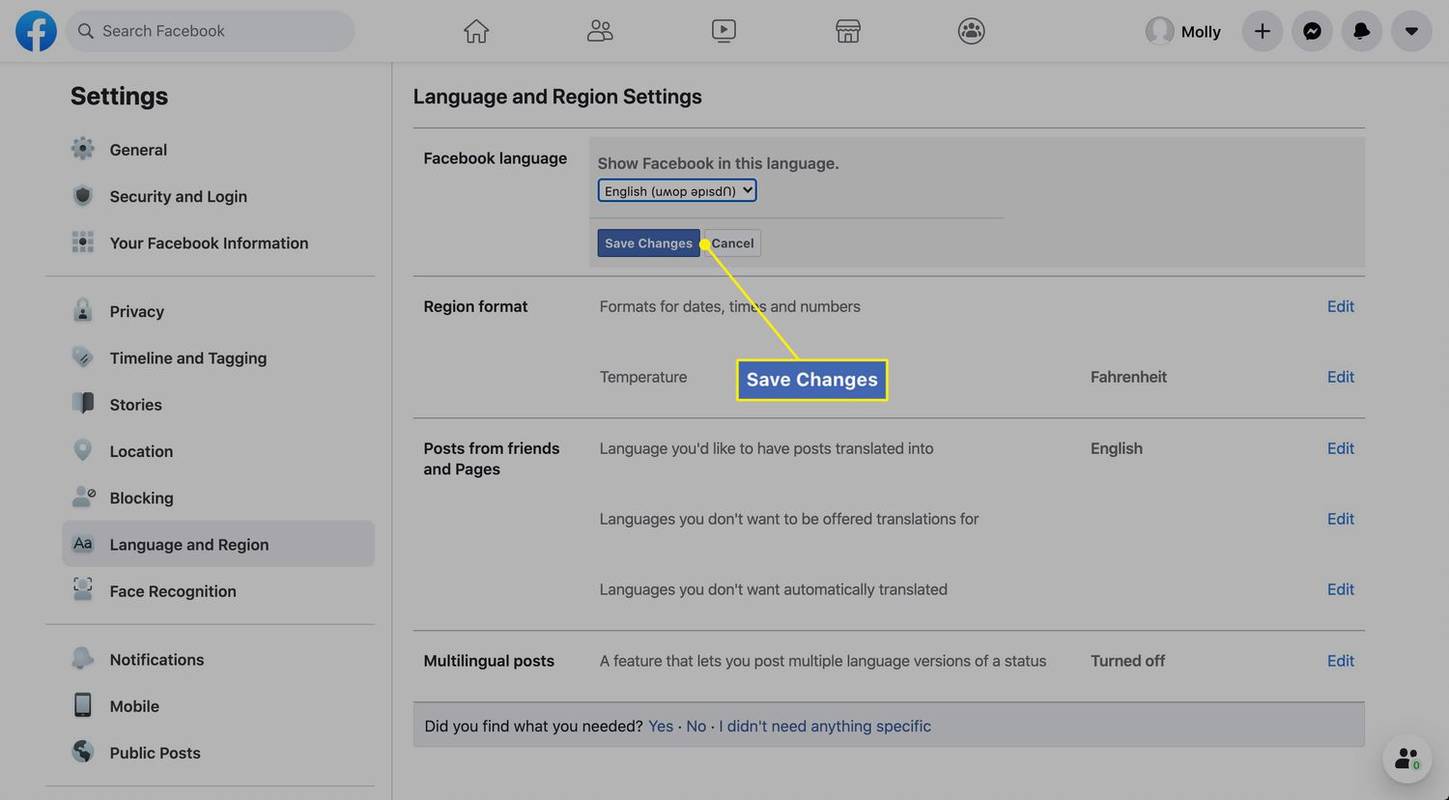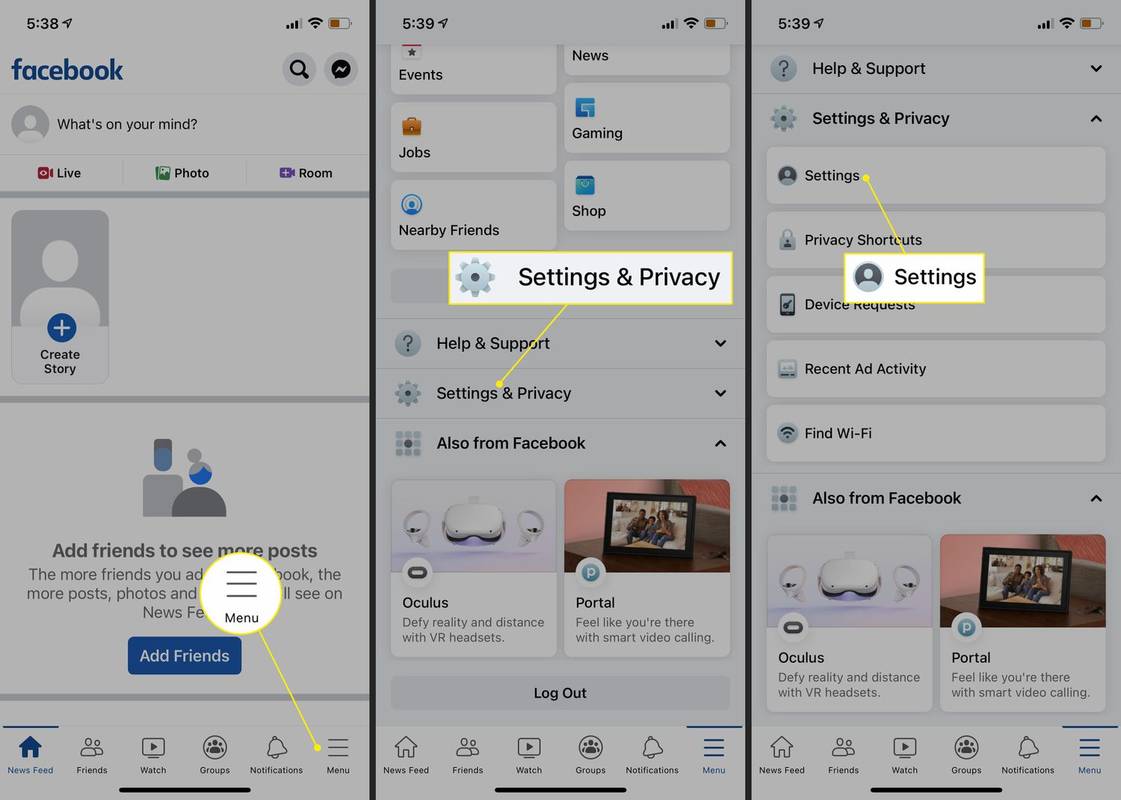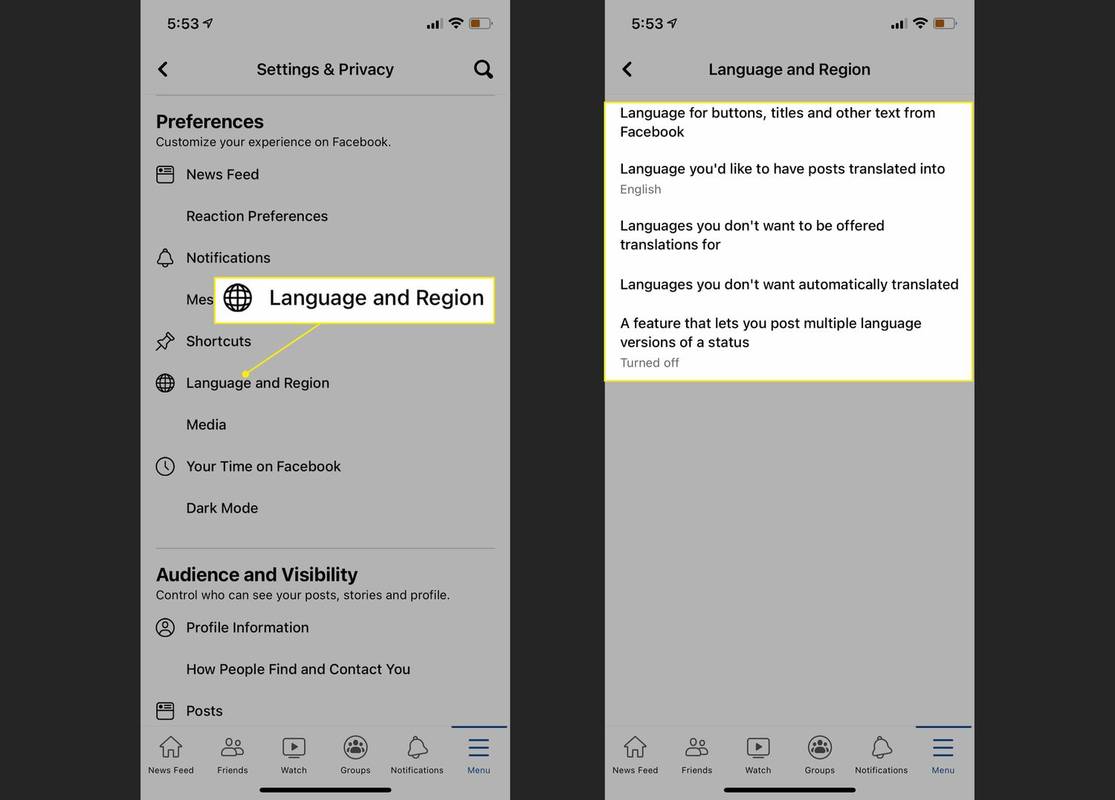Yang Perlu Diketahui
- Pergi ke Pengaturan bahasa > bahasa Facebook > Sunting > Tampilkan Facebook dalam bahasa ini >pilih bahasa > Simpan perubahan .
- Untuk membatalkan, buka Bahasa dan Wilayah > bahasa Facebook > Sunting > Tampilkan Facebook dalam bahasa ini > pilih bahasa > Simpan perubahan .
Artikel ini menjelaskan cara mengubah dan membatalkan perubahan bahasa di Facebook. Petunjuk berlaku untuk semua browser web, aplikasi Android, dan iOS.

Kawat Kehidupan/Jiaqui Zhou
Memilih Bahasa Berbeda untuk Digunakan di Facebook
Sangat mudah untuk mengubah bahasa yang digunakan Facebook untuk menampilkan teks. Buka saja pengaturan akun Anda.
-
Pilih panah ( Akun ) di sisi kanan bilah menu Facebook.
konversi wav ke mp3 windows 10
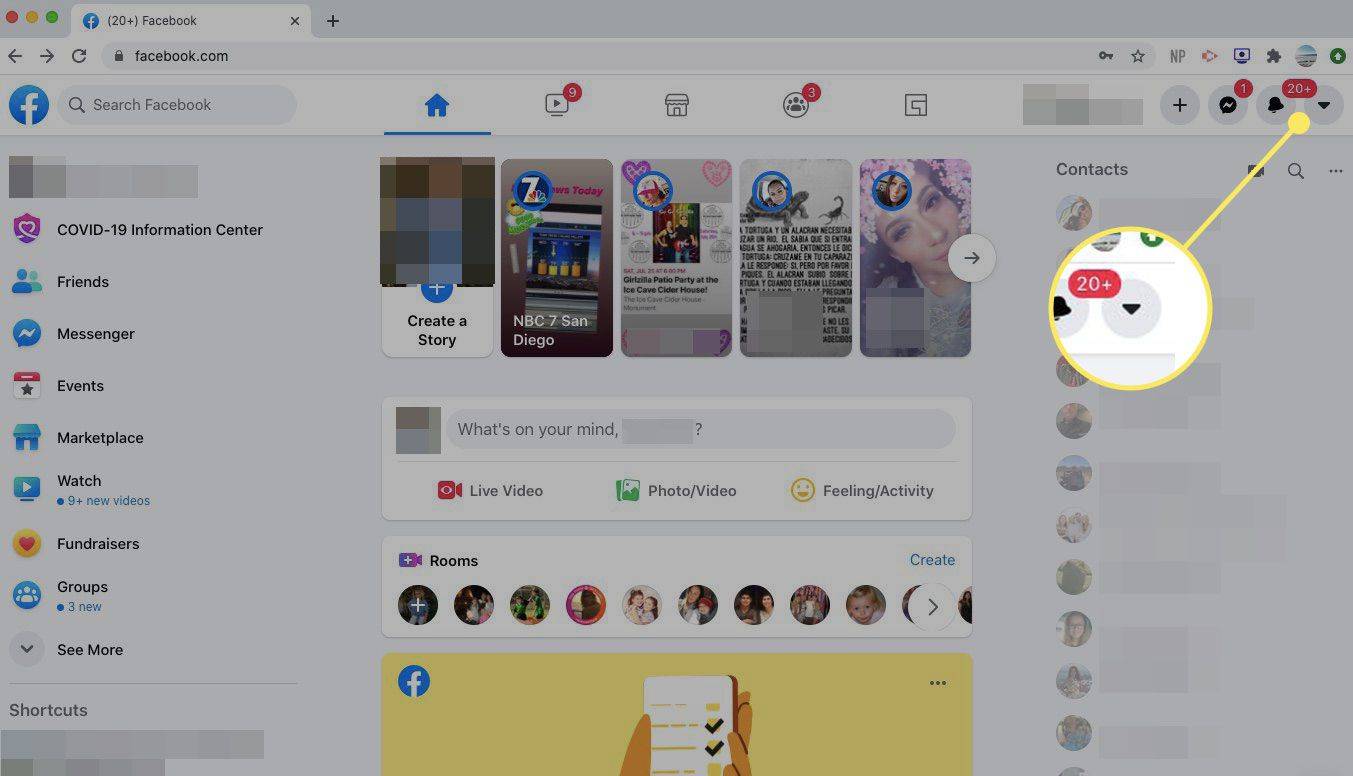
-
Pilih Pengaturan & Privasi .
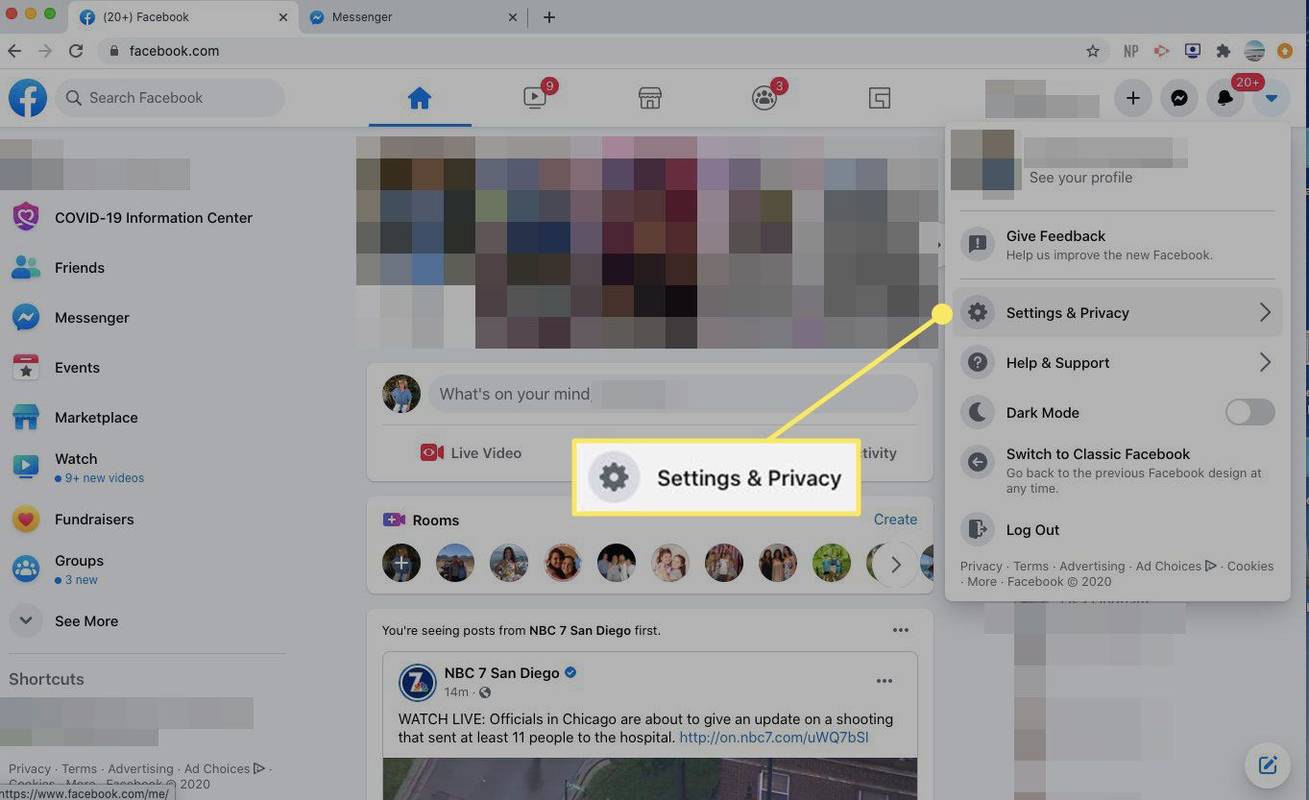
-
Memilih Pengaturan .
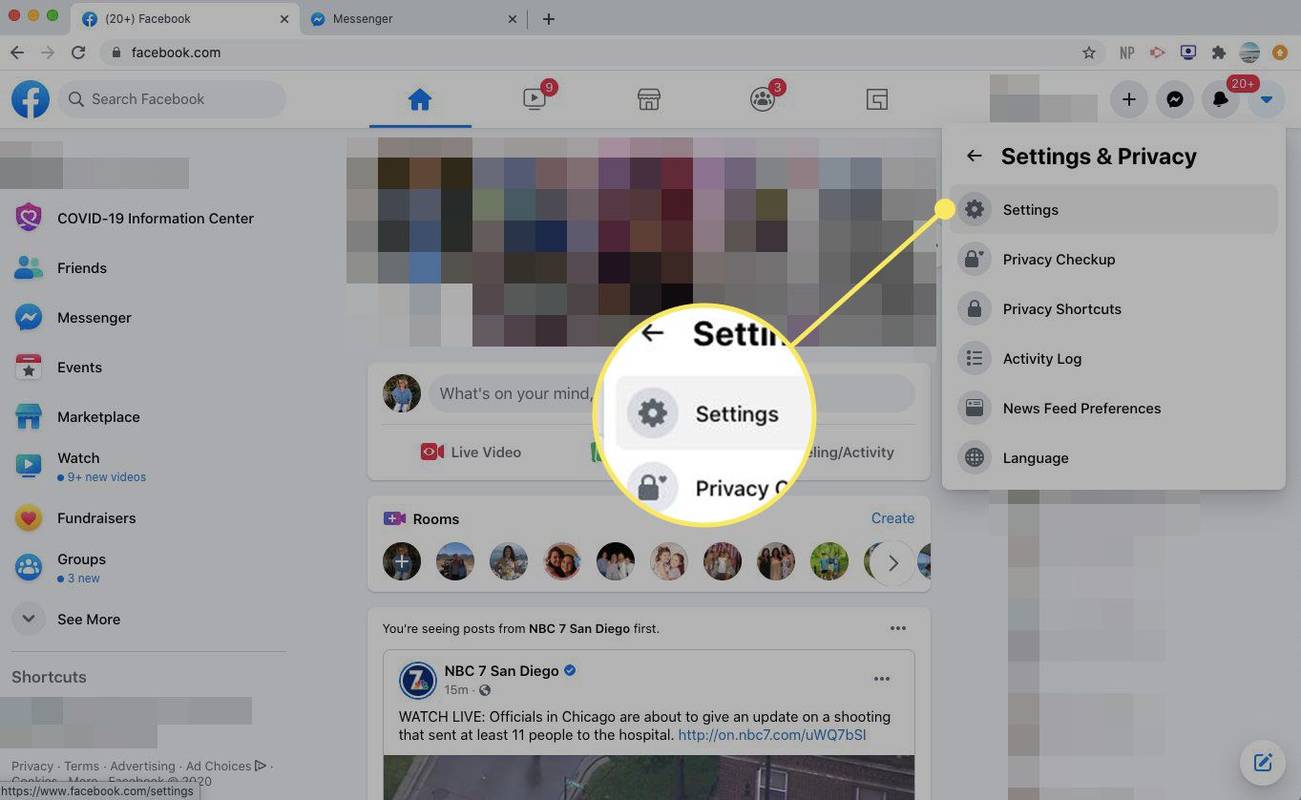
-
Memilih Bahasa dan Wilayah di panel menu kiri.
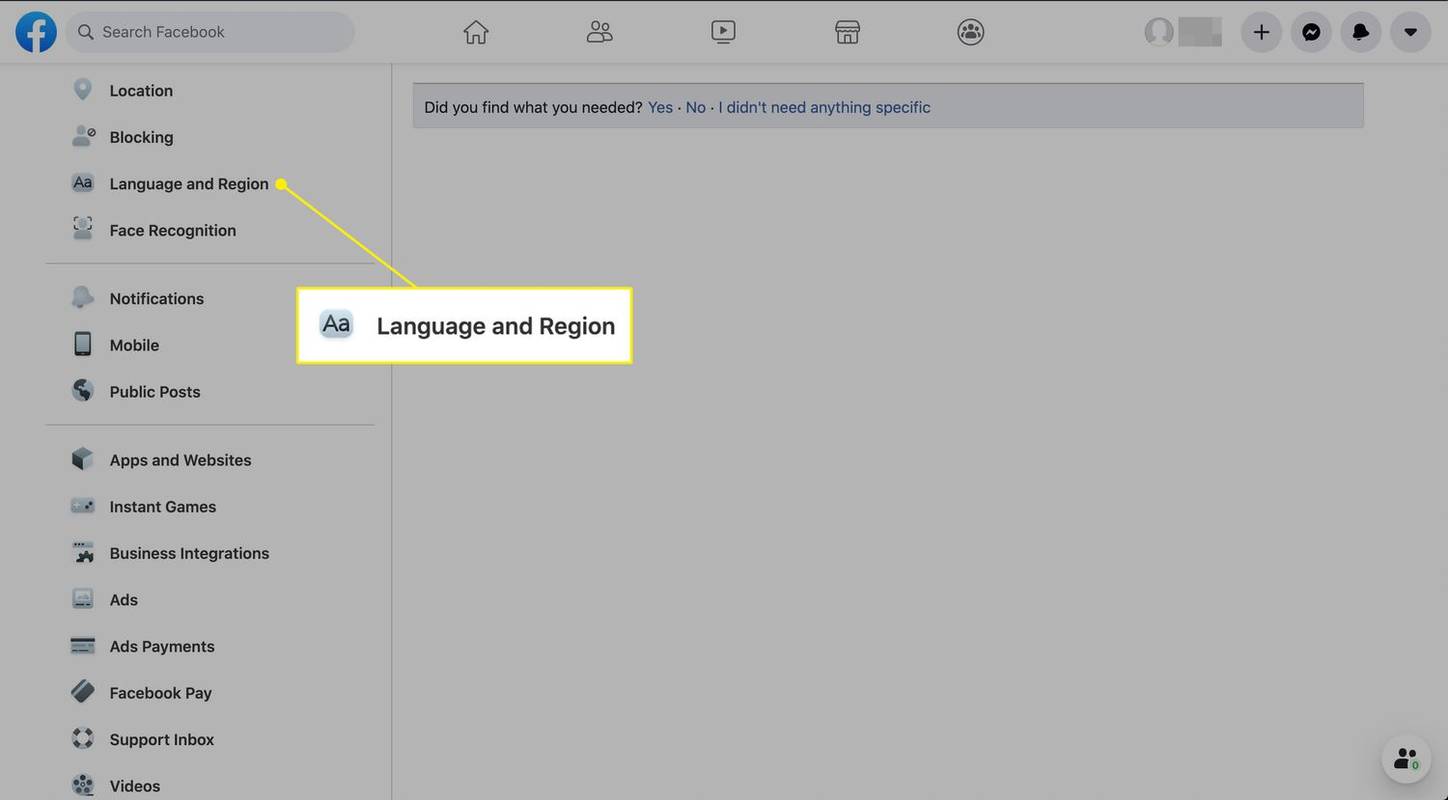
-
Dalam bahasa Facebook bagian, pilih Sunting .
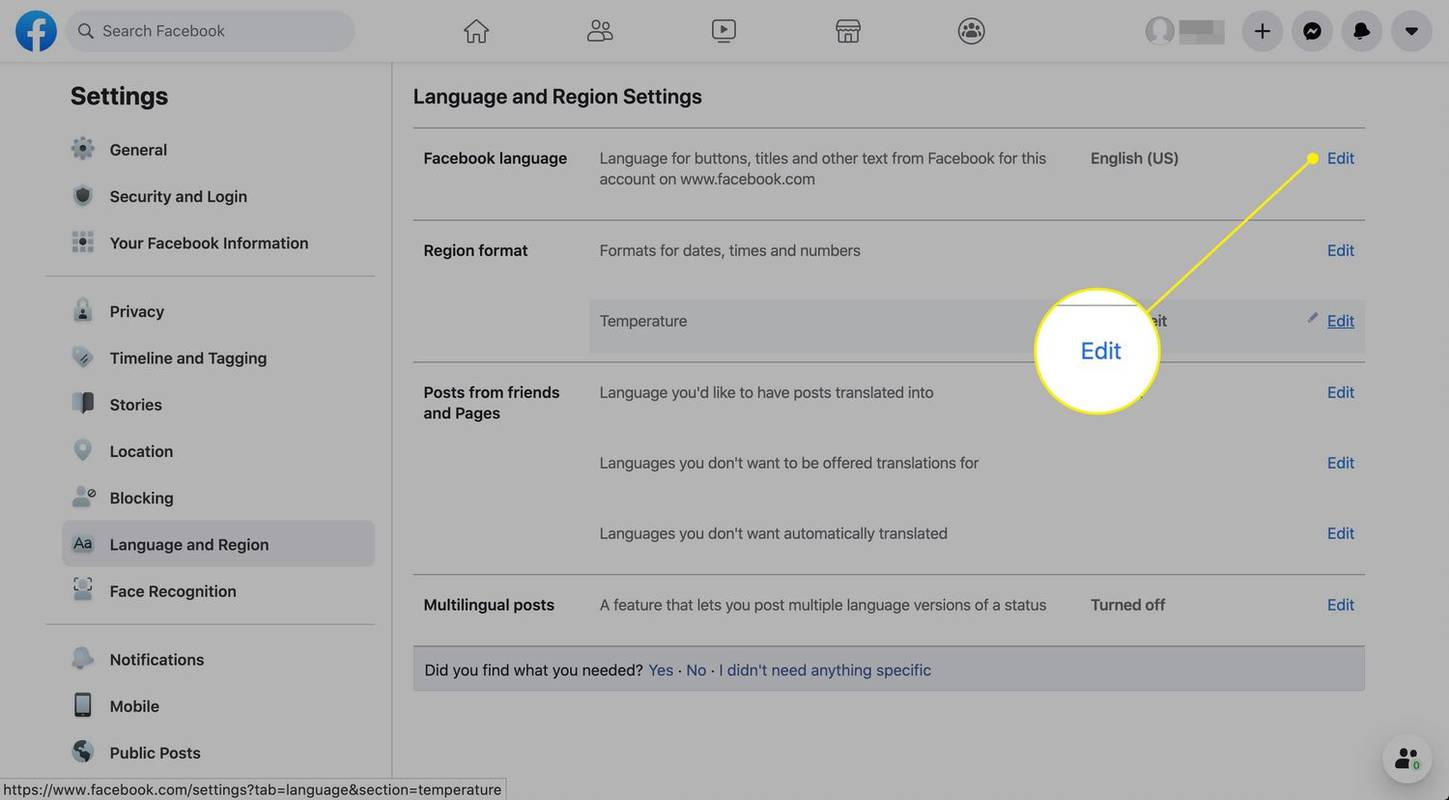
-
Pilih Tampilkan Facebook dalam bahasa ini menu tarik-turun, dan pilih bahasa lain.
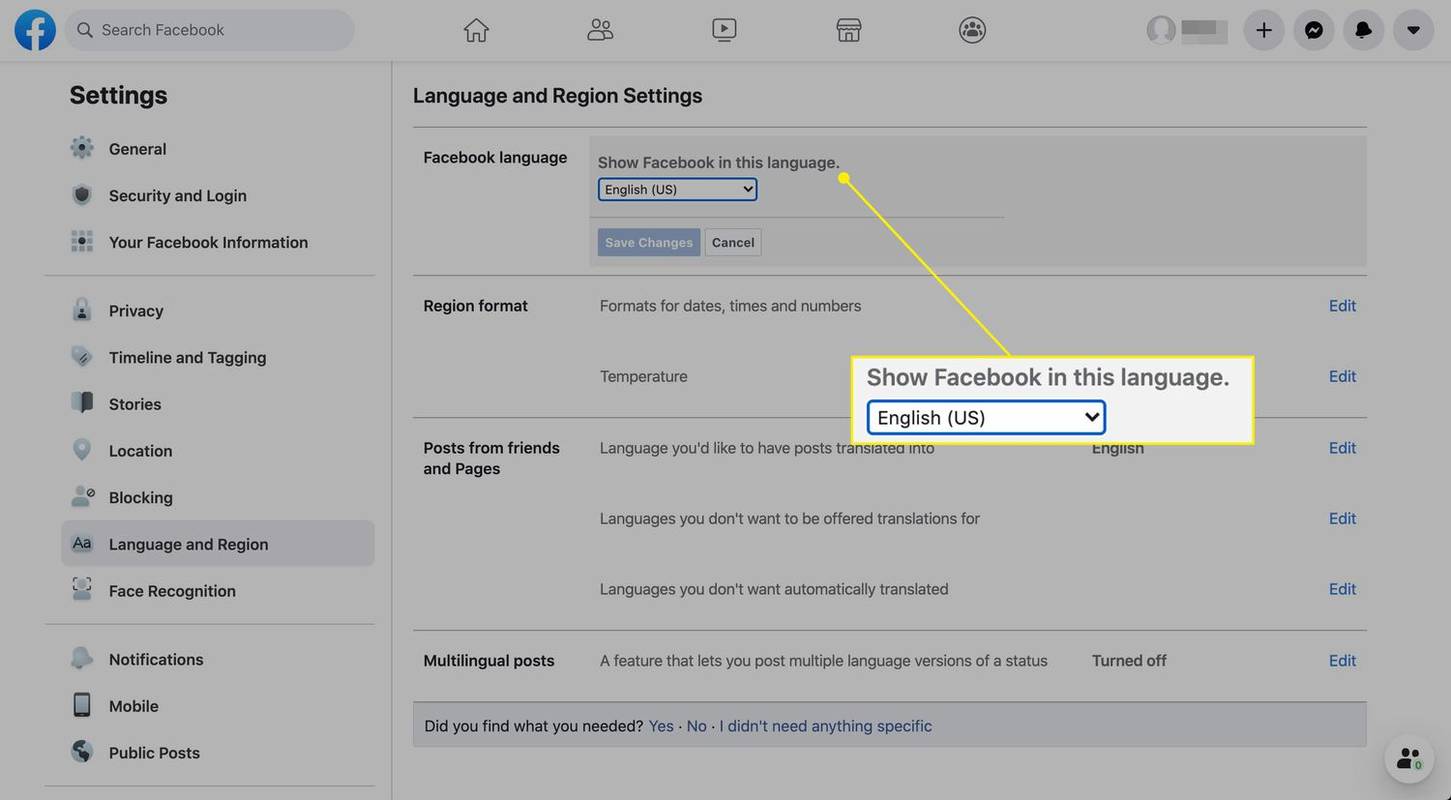
-
Pilih Simpan perubahan untuk menerapkan bahasa baru ke Facebook.
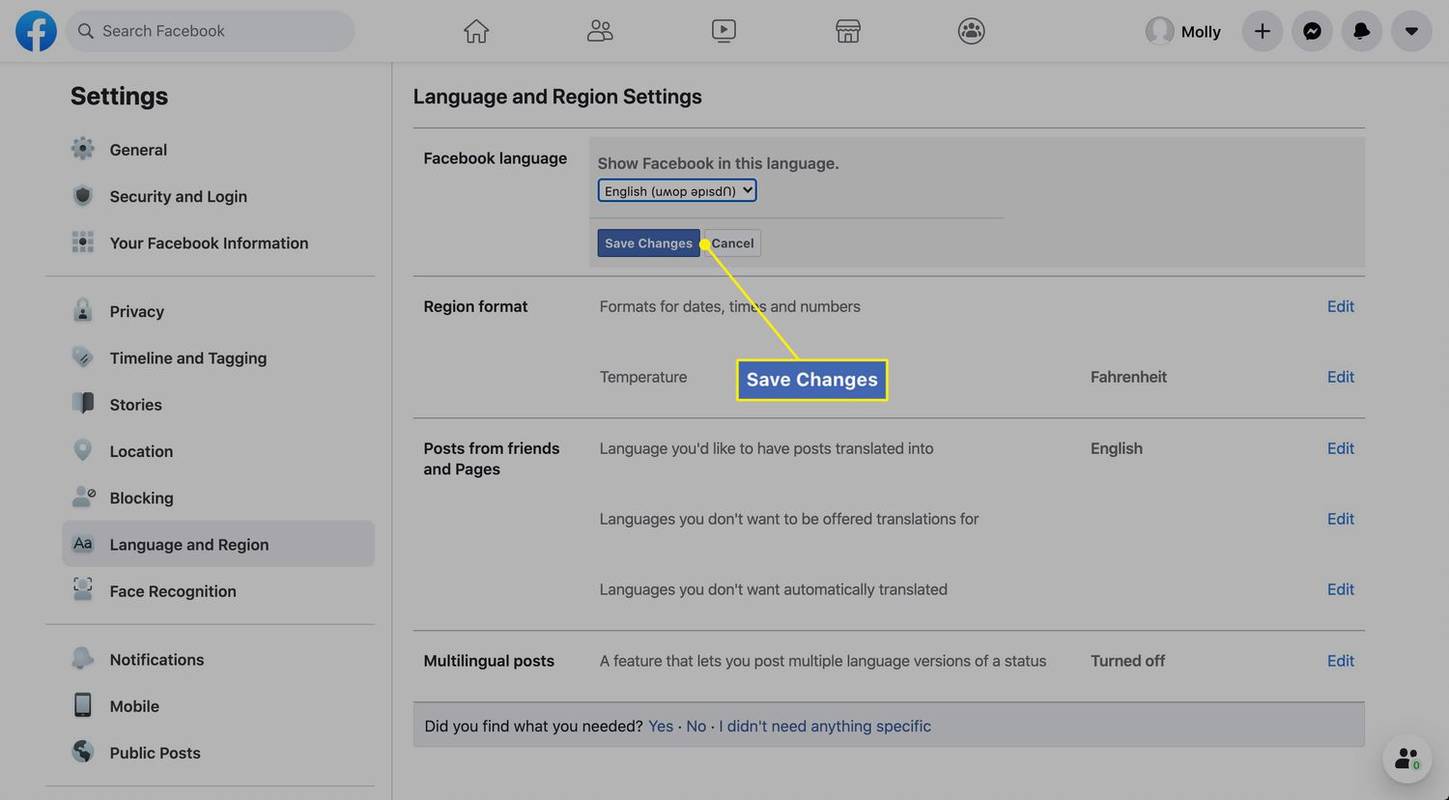
Ubah Bahasa Facebook di Android
Jika Anda menggunakan Facebook di perangkat Android, baik melalui browser web atau aplikasi resmi, Anda dapat mengubah bahasa dari tombol menu.
Petunjuk ini tidak berlaku untuk Facebook Lite.
-
Ketuk tombol menu .
cara memutar musik di server discord
-
Gulir ke bawah ke Pengaturan & Privasi , dan ketuk untuk memperluas menu.
-
Pilih Pengaturan .
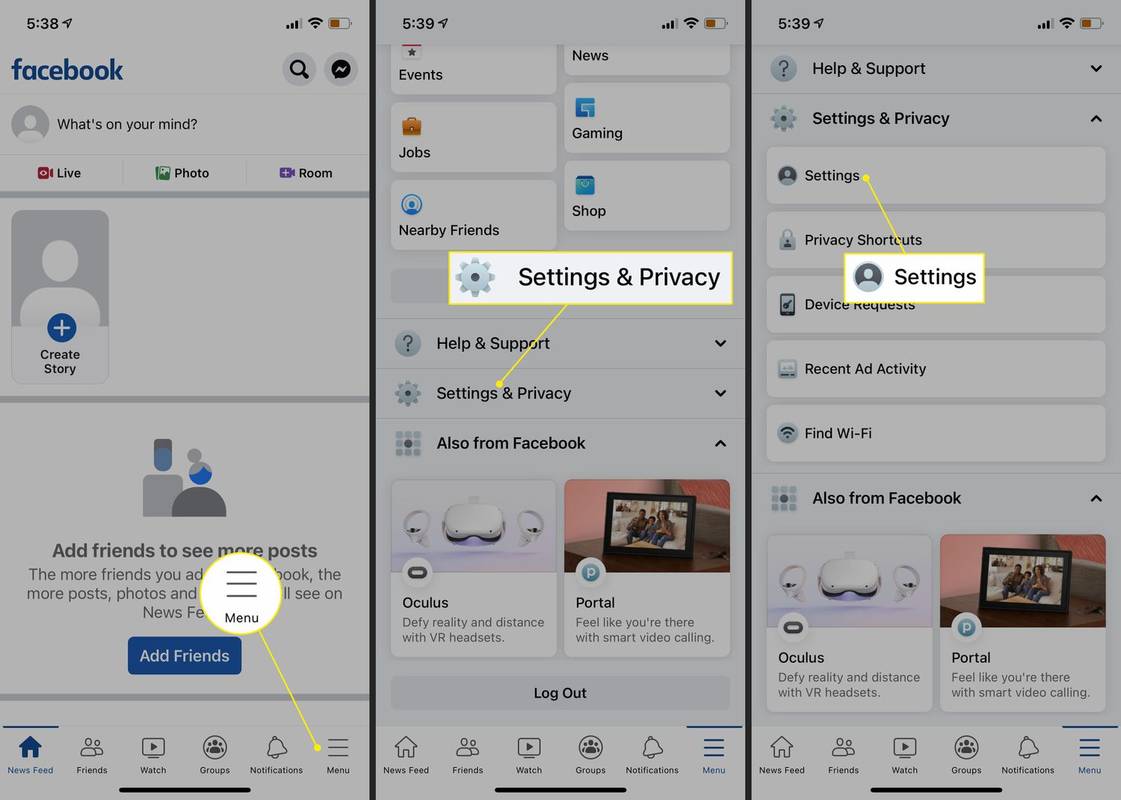
-
Mengetuk Bahasa & Wilayah .
-
Gunakan pengaturan di layar berikutnya untuk menyesuaikan berbagai pengaturan bahasa, termasuk tampilan dan terjemahan.
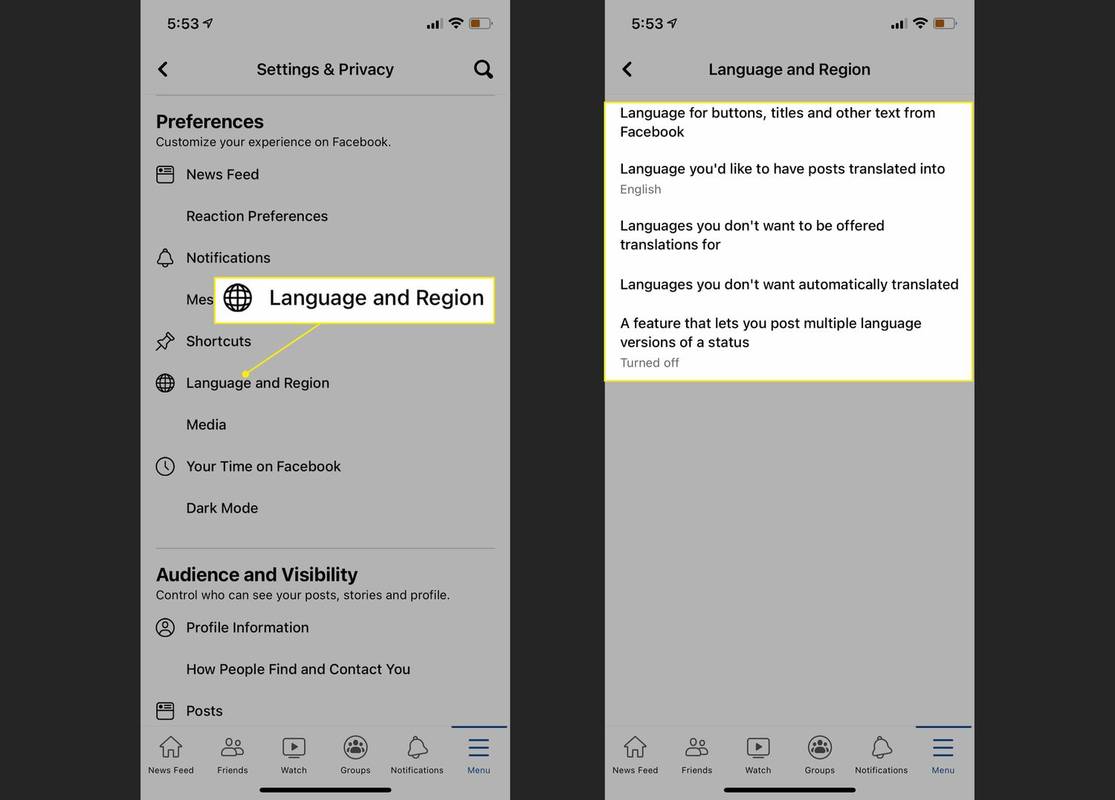
Cara Mengubah Bahasa Facebook di iPhone
Secara default, aplikasi Facebook secara otomatis menggunakan bahasa apa pun yang digunakan iPhone Anda. Anda dapat mengubah pengaturan ini, tetapi Anda melakukannya di luar aplikasi. Membuka Pengaturan , lalu gulir ke bawah ke Facebook . Pilih Bahasa , lalu pilih bahasa yang Anda inginkan.

Cara Membatalkan Perubahan Bahasa Facebook
Apakah Anda mengubah Facebook ke bahasa yang tidak Anda mengerti? Anda dapat menerjemahkan Facebook kembali ke bahasa pilihan Anda, meskipun Anda tidak memahami menu atau pengaturan apa pun.
Salah satu pilihannya adalah menjalankan Facebook melalui situs terjemahan sehingga seluruh situs diterjemahkan ke dalam bahasa Inggris dengan cepat, dengan tujuan membuat segalanya lebih mudah dibaca. Namun, hal itu tidak selalu berhasil, ditambah lagi tidak permanen.
Apapun bahasanya, Facebook memiliki format yang sama, sehingga Anda dapat bernavigasi jika Anda mengetahui di mana tombol dan menu yang tepat berada. Di bawah ini adalah contoh Facebook dalam bahasa Portugis Brasil.
-
Pergi ke Pengaturan bahasa Facebook .
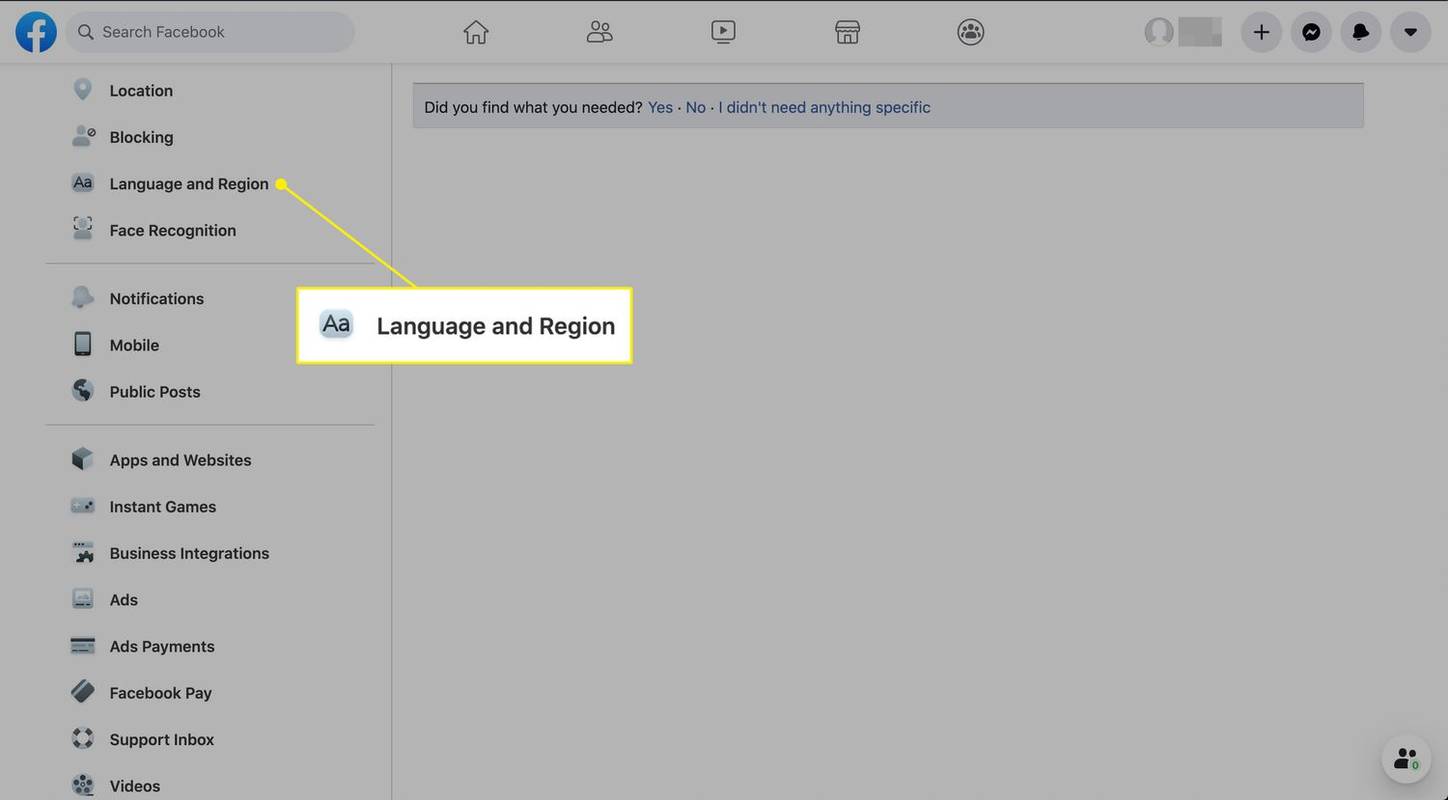
-
Dalam bahasa Facebook bagian, pilih Sunting (itu akan menggunakan bahasa yang Anda atur saat ini).
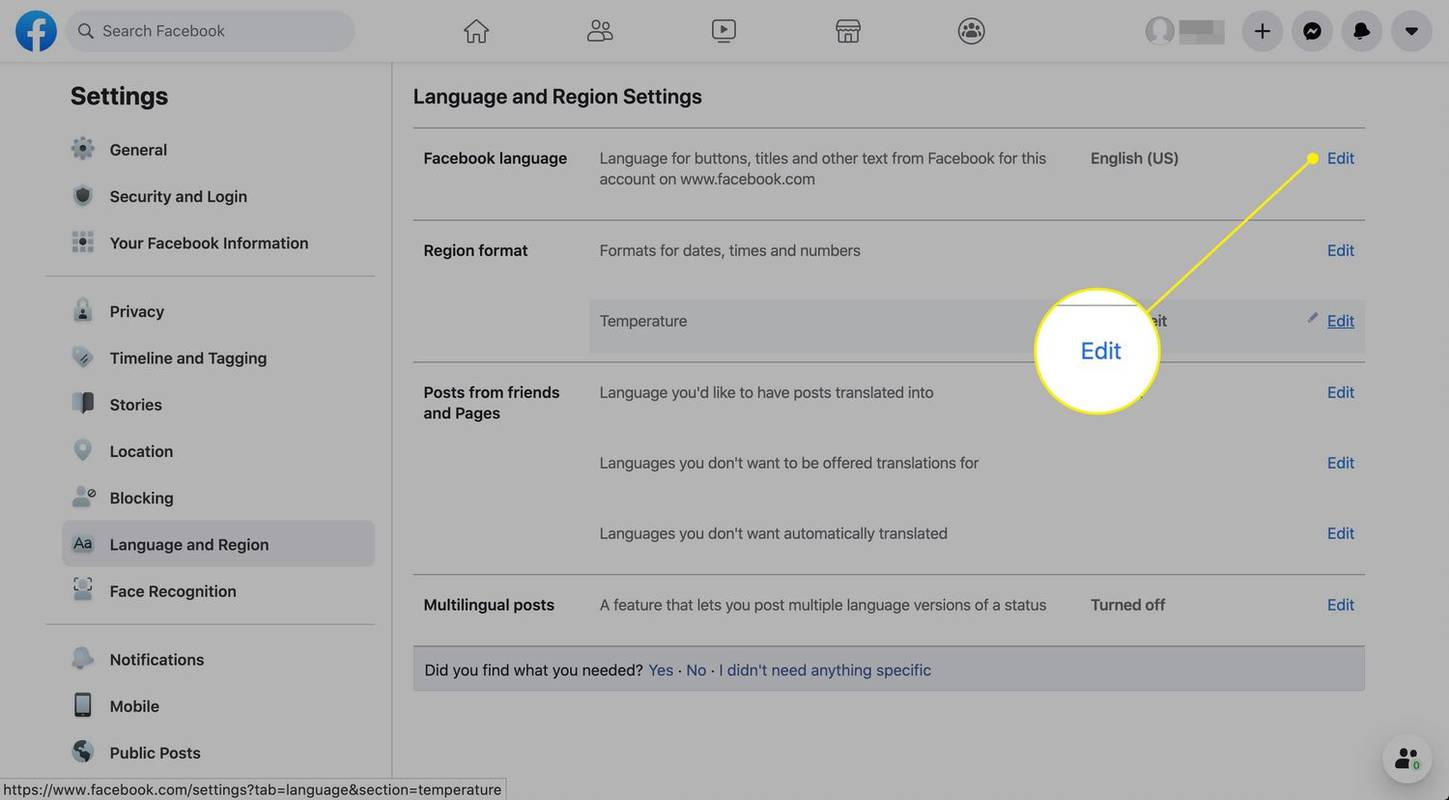
-
Pilih Tampilkan Facebook dalam bahasa ini menu tarik-turun dan temukan bahasa Anda. Lalu, pilih Simpan perubahan untuk menyimpan kembaliannya.
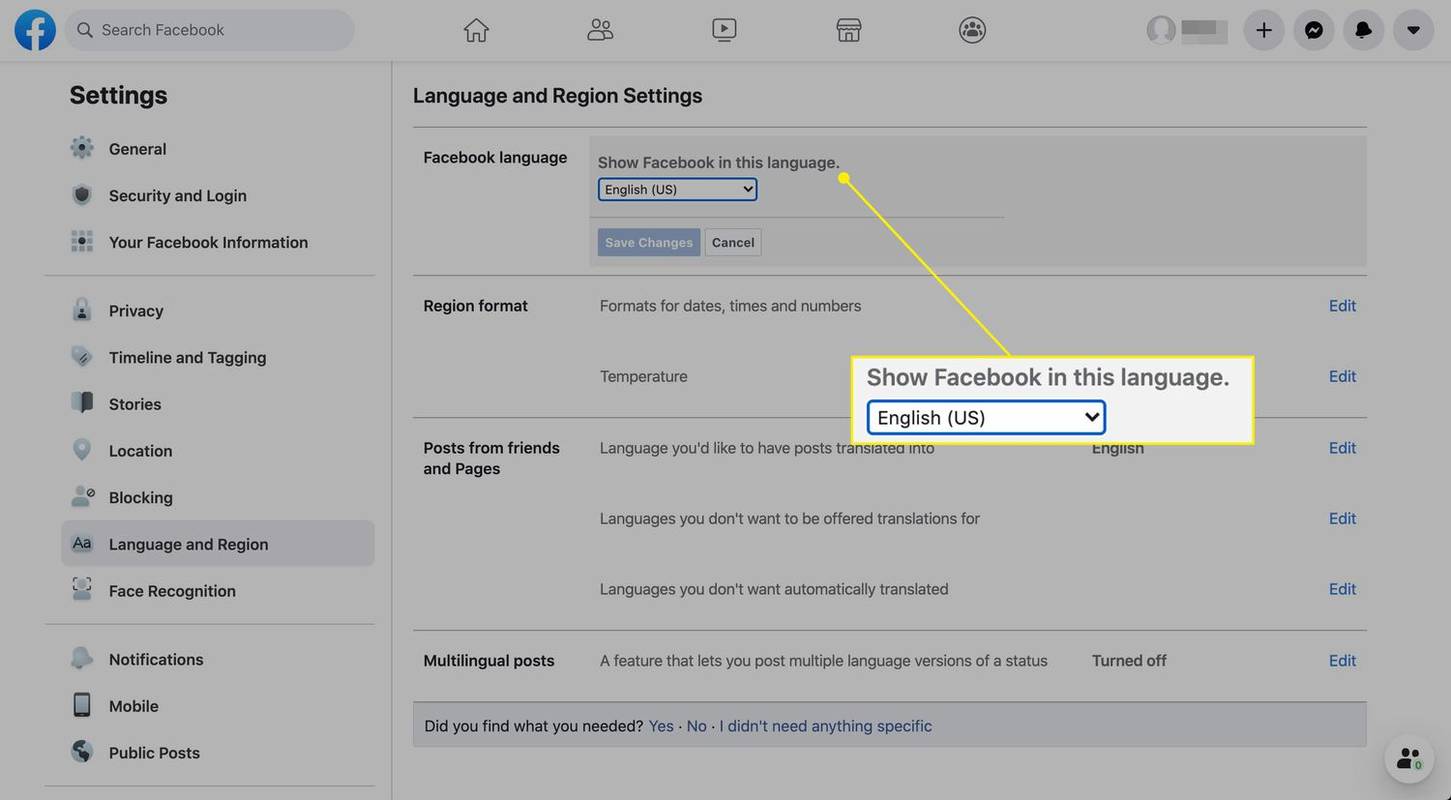
- Bagaimana cara mengubah bahasa di Facebook Messenger?
Mengubah bahasa Anda di Facebook akan mengubah bahasa situs web Facebook Messenger. Untuk mengubah bahasa aplikasi seluler, Anda dapat mengubah bahasa di ponsel Anda .
- Bahasa pemrograman apa yang digunakan Facebook?
Facebook terutama menggunakan JavaScript dan React & Flow untuk apa yang Anda lihat di halaman web, tetapi Facebook menggunakan sejumlah bahasa pemrograman di belakang layar termasuk C++, D, ERLang, Hack, Haskell, Java, PHP, dan XHP.